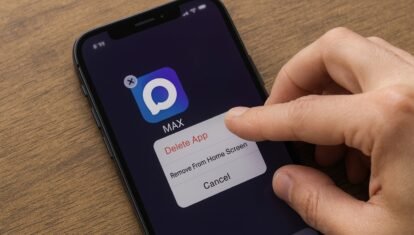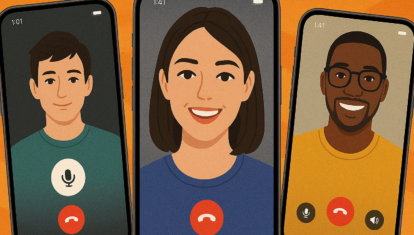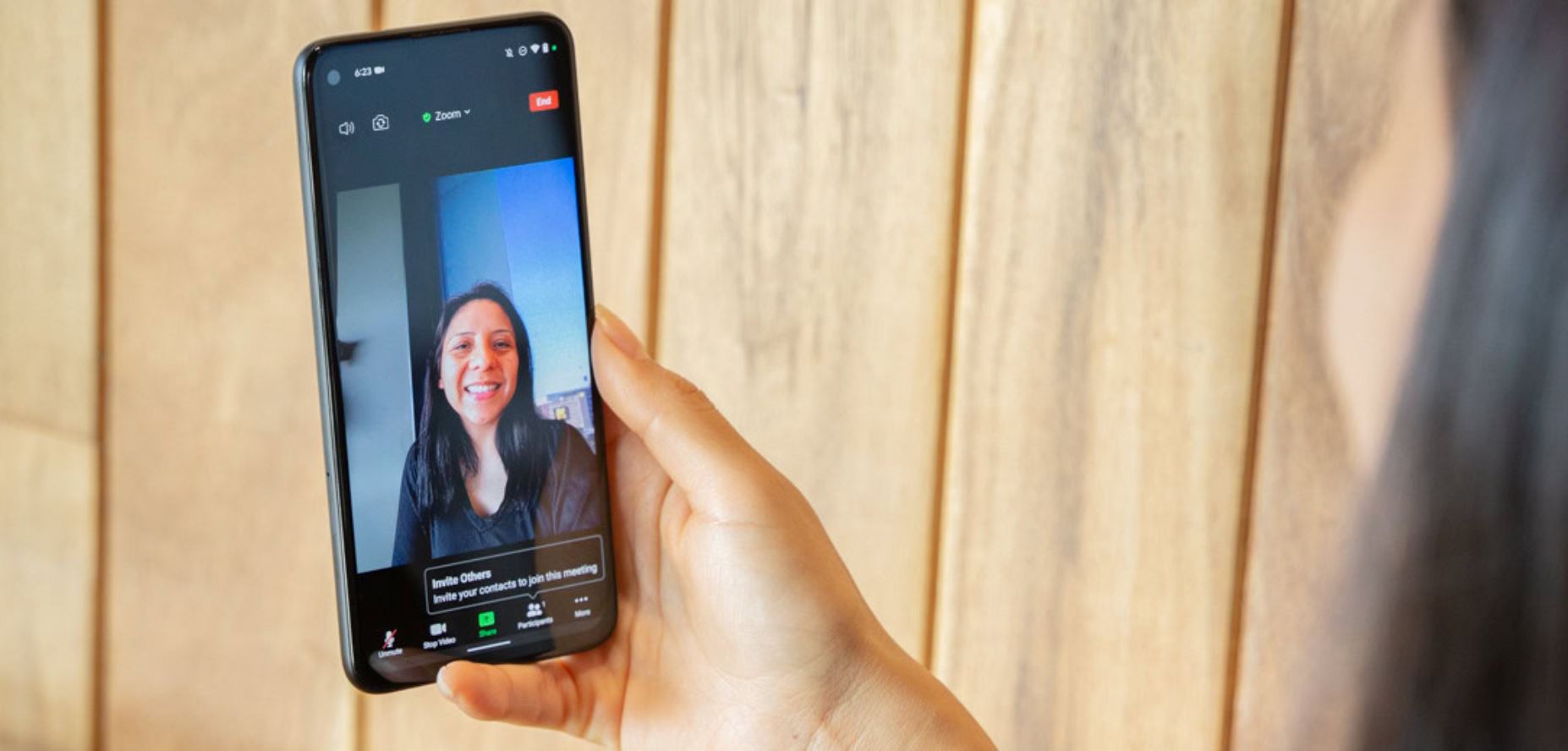Как использовать несколько Apple Watch с одним Айфоном
С самых первых Apple Watch, которые поступили в продажу в 2015 году, у часов было несколько разных версий, которые отличались материалами корпуса и, соответственно, внешним видом. Это позволяло пользователям приобретать разные модели и использовать каждую из них в зависимости от ситуации. Например, стальные Apple Watch отлично сочетаются с деловым костюмом, а алюминиевые подходят для занятий спортом. Правда, подключить несколько разных часов к одному Айфону первое время было нельзя. Приходилось разрывать пару с одними и коннектить другие.

Не все знают, что с одним Айфоном можно использовать несколько Apple Watch.
❗️ПОДПИШИСЬ НА НАШ ДЗЕН. ТАМ КАЖДЫЙ ДЕНЬ ВЫХОДЯТ КРУТЫЕ СТАТЬИ
Но со временем Apple поняла, что пользователи могут владеть несколькими разными моделями, и добавила в операционку возможность использования нескольких часов с одним Айфоном. Разбираемся, как подключить несколько Apple Watch к одному Айфону, настроить автоматическое переключение между ними и можно ли использовать одни и те же Apple Watch с разными Айфонами.
Как подключить Apple Watch к iPhone
В первую очередь следует определиться, что дает использование разных моделей часов с одним Айфоном. Помимо внешнего вида и материалов, про которые я указал выше, появляется возможность задействовать те функции, которых нет в некоторых моделях. Например, для занятий экстремальными видами спорта лучшего всего использовать Apple Watch Ultra. При этом носить в повседневной жизни такой большой и громоздкий гаджет не совсем удобно.

Под разный стиль одежды можно иметь разные часы.
Плюс к этому некоторых эксклюзивных для Apple Watch Ultra функций просто нет на обычных часах. Вот в этом материале мы рассказывали про приложение для дайвинга, разработанное с учетом возможностей и особенностей Apple Watch Ultra. С обычными часами Apple заниматься дайвингом у вас не получится. Или есть другой вариант, который в России, к сожалению, пока недоступен. Некоторые модели Apple Watch поддерживают eSIM и позволяют не брать смартфон с собой на пробежку или просто в спортзал.
❗️ПОДПИШИСЬ НА ТЕЛЕГРАМ-КАНАЛ СУНДУК АЛИБАБЫ, ЧТОБЫ ПОКУПАТЬ ТОЛЬКО ЛУЧШИЕ ТОВАРЫ С АЛИЭКСПРЕСС
Для занятий спортом можно использовать эту модель, а для повседневного ношения — какую-нибудь другую. А чтобы данные тренировок не были потеряны, обе их синхронизировать с одним смартфоном. Так давайте разберемся, что нужно сделать, чтобы подключить несколько Apple Watch в одному Айфону:
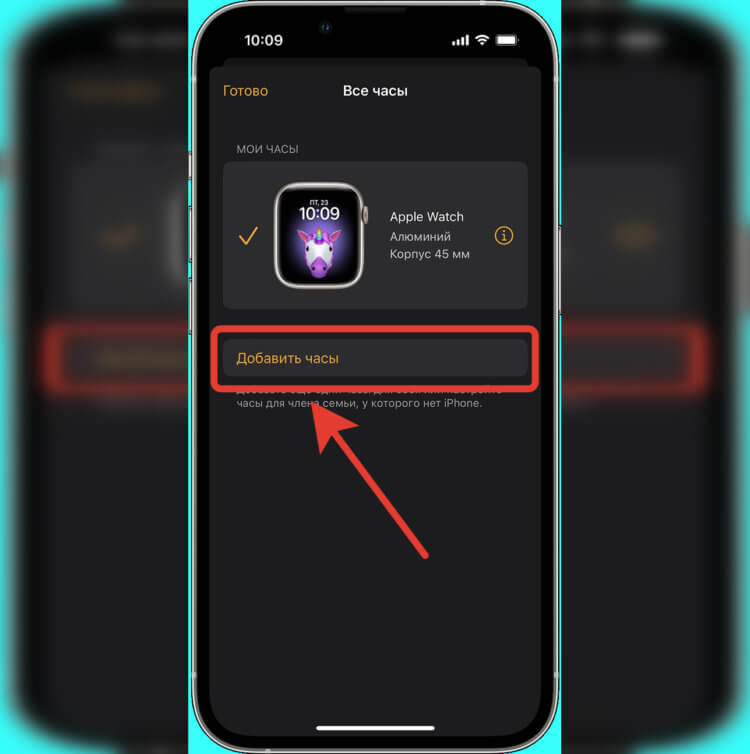
С помощью этой кнопки запускается режим сопряжения.
- Загрузите приложение Watch из App Store.
- Включите первые Apple Watch.
- Следуя инструкциям на экране Айфона и Apple Watch, подключите часы к смартфону.
- В приложении Watch перейдите в раздел “Мои часы” и в верхнем левом углу выберите “Все часы”.
- Нажмите кнопку “Добавить часы”.
- Включите вторые Apple Watch и, следуя инструкциям на экране, подключите вторые часы к смартфону.
В меню вы сразу увидите двое ваших подключенных часов. Для каждых из них актуален свой набор настроек и собственные циферблаты. Раньше еще и можно было добавлять разные карты в Apple Pay на каждые часы, но сейчас для России эта возможность не актуальна. Хотя в iOS 17 все может измениться в лучшую сторону.
Как выбрать Apple Watch
Теперь осталось разобраться, как с удобством переключаться между вашими часами. На выбор пользователя доступно два способа: вручную и автоматически. Причем второй работает настолько качественно, что слабо представляю, кому может потребоваться задействовать ручное переключение. Но если вдруг вы предпочитаете контролировать все самостоятельно, то переключиться между Apple Watch ручками можно следующим образом:
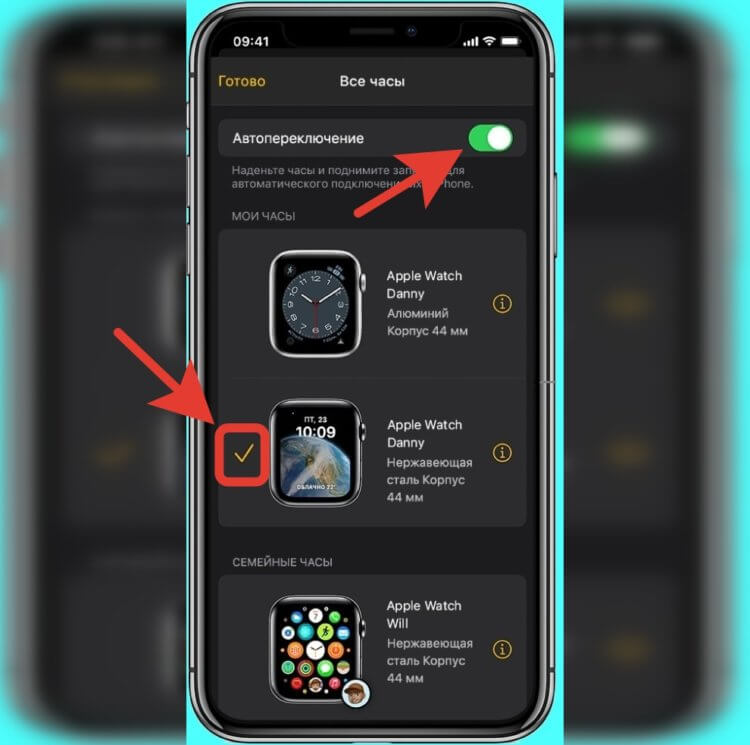
Определить, какие часы подключены, можно по галочке возле них.
- Откройте приложение Watch на Айфоне.
- Перейдите в раздел “Мои часы” и в верхнем левом углу выберите “Все часы”.
- Поставьте галочку на те Apple Watch, которые хотите использовать в настоящий момент.
❗️ПОДПИШИСЬ НА НАШ ТЕЛЕГРАМ-ЧАТ И ЗАДАВАЙ ВОПРОСЫ НАШИМ АВТОРАМ, НА КОТОРЫЕ ОНИ ОБЯЗАТЕЛЬНО ОТВЕТЯТ
Я все же советую вам использовать автопереключение. Тем более что настроить его очень просто:
- Откройте приложение Watch на Айфоне.
- Перейдите в раздел “Мои часы” и в верхнем левом углу выберите “Все часы”.
- Активируйте переключатель “Автопереключение”.
Теперь те часы, которые вы надеваете на запястье, будут автоматически подключаться к Айфону, и вам не придется постоянно лазить в приложение Watch. Очень удобно и в стиле Apple. Хотелось бы, чтобы все работало именно так.
Как разорвать пару с Apple Watch
У многих возникает и другая потребность: подключить одни Apple Watch к двум разным Айфонам. К сожалению, сделать этого без сброса часов не получится. Сделано это для безопасности личных данных. Ведь при подключении часов к Айфону все данные о здоровье и показатели активности сразу же синхронизируются с соответствующими приложениями. Чтобы ваши данные не попали на чужой смартфон, Apple и сделала такое ограничение. Если же вы решили разорвать пару и подключить Apple Watch к другому смартфону, то сделайте следующее:
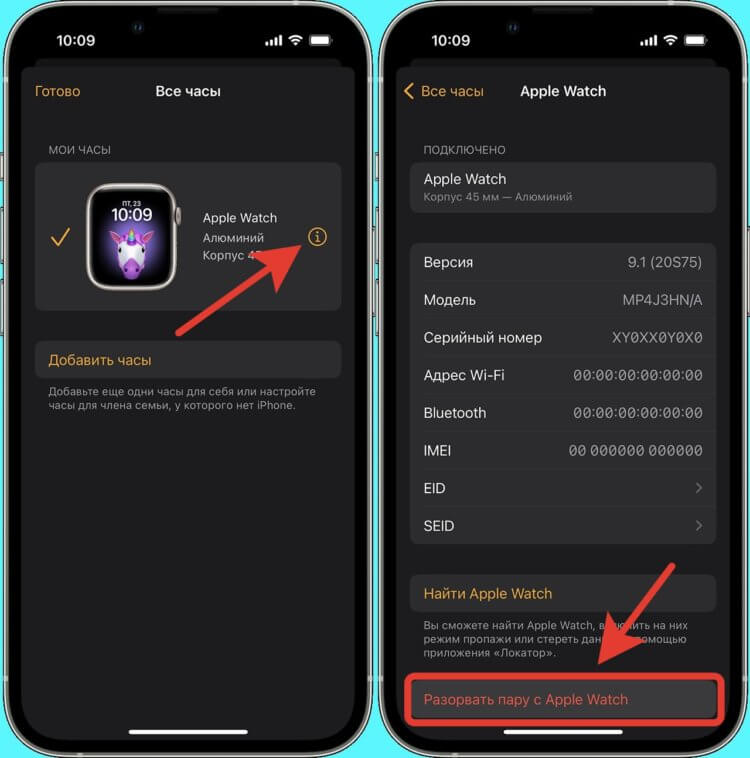
После нажатия на кнопку останется только ввести пароль от Apple ID и все.
- Откройте приложение Watch на Айфоне.
- Перейдите на вкладку “Мои часы” и выберите “Все часы”.
- Нажмите на “i” в кружочке возле часов, с которыми вы хотите разорвать пару.
- Пролистайте в самый низ и нажмите “Разорвать пару с Apple Watch” и следуйте инструкциям на экране.
❗️ПОДПИШИСЬ НА НАШ ПУЛЬС. БУДЕШЬ УЗНАВАТЬ ВСЕ НОВОЕ САМЫМ ПЕРВЫМ
Теперь вам просто нужно будет подключить часы к другому смартфону по нашей инструкции выше и наслаждаться использованием. Возможно, что когда-нибудь Apple все же даст возможность подключать часы к нескольким устройствам, но пока придется обходиться разрывом пары.